Cópia Frente e Verso
É possível copiar duas páginas originais ou uma página frente e verso em ambos os lados de uma única folha de papel.
 Nota
Nota
-
Quando ATIVADO (ON) estiver selecionado para Copiar (Copy) em ECO(frente e verso) (ECO (2-sided)), Cópia frente e verso será definida como padrão.
-
Quando o original tiver a orientação vertical e você seleciona Lado longo (Long side) para Lado grampeamento (Stapling side):
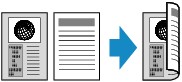
-
Quando o original tiver a orientação vertical e você seleciona Lado curto (Short side) para Lado grampeamento (Stapling side):
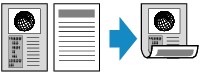
-
Quando o original tiver a orientação horizontal e você seleciona Lado longo (Long side) para Lado grampeamento (Stapling side):

-
Quando o original tiver a orientação horizontal e você seleciona Lado curto (Short side) para Lado grampeamento (Stapling side):
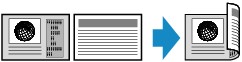
-
Pressione o botão COPIAR (COPY).
A tela em espera de Cópia é exibida.
 Nota
Nota-
Quando ATIVADO (ON) for selecionado para Copiar (Copy) em ECO(frente e verso) (ECO (2-sided)), pressionar o botão COPIAR (COPY) exibirá a tela em espera da Cópia frente e verso.
-
-
Pressione o botão Menu.
A tela Menu Copiar (Copy menu) é exibida.
-
Use o botão

 para selecionar Cópia especial (Special copy) e, em seguida, pressione o botão OK.
para selecionar Cópia especial (Special copy) e, em seguida, pressione o botão OK. -
Use o botão

 para selecionar Cóp fr. verso (2-sided copy), então pressione o botão OK.
para selecionar Cóp fr. verso (2-sided copy), então pressione o botão OK.Se for selecionada uma configuração de tamanho de página ou tipo de mídia que não possa ser usada na cópia frente e verso, a tela de LCD exibirá a seguinte mensagem.
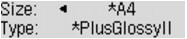
-
Use o botão

 para selecionar o tamanho da página e pressione o botão OK.
para selecionar o tamanho da página e pressione o botão OK. -
Use o botão

 para selecionar o tipo de mídia e pressione o botão OK.
para selecionar o tipo de mídia e pressione o botão OK.
 Nota
Nota-
Quando ATIVADO (ON) estiver selecionado para Copiar (Copy) em ECO(frente e verso) (ECO (2-sided)) e uma configuração de tamanho de página ou tipo de mídia que não possa ser usada na cópia frente e verso, pressionar o botão COPIAR (COPY) exibirá a mensagem acima no LCD.
-
-
Especifique as configurações de impressão e o lado de grampeamento.
Pressione o botão Menu, então use o botão

 para selecionar um item de configuração.
para selecionar um item de configuração.Selecione Lado grampeamento (Stapling side), pressione o botão OK, então selecione Lado longo (Long side) ou Lado curto (Short side) como o lado do grampeamento.
 Nota
Nota-
O * (asterisco) no LCD indica a configuração atual.
-
Quando ATIVADO (ON) for selecionado para Agrupar (Collate), a cópia frente e verso pode ser usada em combinação com a cópia agrupada.
-
-
Coloque o documento original no vidro do cilindro ou no ADF.
-
Use o botão
 (-)
(-)  (+) ou os botões Numéricos para especificar o número de cópias.
(+) ou os botões Numéricos para especificar o número de cópias. -
Pressione o botão Colorido (Color) para fazer cópias em cores ou Preto (Black) para fazer cópias em preto e branco.
-
Quando o documento tiver sido colocado no vidro do cilindro:
A mensagem abaixo é exibida quando a máquina termina de digitalizar a primeira página.
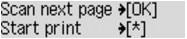
Se houver outra página para ser digitalizada, coloque-a no vidro do cilindro e pressione o botão OK. A máquina começa a copiar.
Se você não precisa mais de digitalização, pressione o botão de tom para começar a copiar. A máquina começa a copiar.
 Nota
Nota-
Você pode adicionar o trabalho de cópia durante a impressão.
-
-
Quando o documento tiver sido colocado no ADF:
A máquina começa a digitalizar a próxima folha do documento automaticamente assim que a digitalização da folha atual é concluída.
-
 Nota
Nota
-
Se a mensagem Memória cheia (Memory is full) aparecer na tela de LCD durante a digitalização, defina a qualidade da imagem como Padrão (Standard) ou reduza o número de folhas dos documentos e, em seguida, tente copiar novamente. Se o problema não for resolvido, defina a qualidade da imagem como Rascunho (Draft) e tente copiar novamente.
-
Se estiver fazendo a cópia em preto-e-branco, a intensidade da impressão da cópia frente e verso poderá ser diferente da intensidade da impressão de uma cópia simples.
-
Se você pressionar o botão COPIAR (COPY), a cópia frente e versão será cancelada e o modo de cópia voltará para cópia padrão.


